Dell OpenManage Connection Version 2.1 For IBM Tivoli Netcool/OMNIbus software Manuel utilisateur
Vous trouverez ci-dessous de brèves informations pour Serveurs PowerEdge 9G à 12G,Serveurs PowerVault 9G à 12G,Integrated Dell Remote Access Controller iDRAC7,Chassis Management Controller CMC,Chassis Management Controller VRTX VRTX CMC,Matrices de stockage EqualLogic,Matrices de stockage MD. Ce guide fournit des informations sur la surveillance des événements, la corrélation automatique des événements et le lancement des consoles de périphériques sur la console Netcool/OMNIbus.
PDF
Télécharger
Document
Dell OpenManage Connection Version 2.1 pour IBM Tivoli Netcool/OMNIbus Guide d'utilisation Remarques, précautions et avertissements REMARQUE : Une REMARQUE indique des informations importantes qui peuvent vous aider à mieux utiliser l'ordinateur. PRÉCAUTION : Une PRÉCAUTION indique un risque de dommage matériel ou de perte de données et vous indique comment éviter le problème. AVERTISSEMENT : Un AVERTISSEMENT indique un risque d'endommagement du matériel, de blessure corporelle ou de mort. © 2013 Dell Inc. Tous droits réservés. Marques utilisées dans ce document : Dell™, le logo Dell, Dell Boomi™, Dell Precision™ , OptiPlex™, Latitude™, PowerEdge™, PowerVault™, PowerConnect™, OpenManage™, EqualLogic™, Compellent™, KACE™, FlexAddress™, Force10™ Venue™ et Vostro™ sont des marques de Dell Inc. Intel®, Pentium®, Xeon®, Core® et Celeron® sont des marques déposées d'Intel Corporation aux ÉtatsUnis et dans d'autres pays. AMD® est une marque déposée et AMD Opteron™, AMD Phenom™ et AMD Sempron™ sont des marques d'Advanced Micro Devices, Inc. Microsoft®, Windows®, Windows Server®, Internet Explorer®, MS-DOS®, Windows Vista® et Active Directory® sont des marques ou des marques déposées de Microsoft Corporation aux États-Unis et/ou dans d'autres pays. Red Hat® et Red Hat® Enterprise Linux® sont des marques déposées de Red Hat, Inc. aux États-Unis et/ou dans d'autres pays. Novell® et SUSE® sont des marques déposées de Novell Inc. aux États-Unis et dans d'autres pays. Oracle® est une marque déposée d'Oracle Corporation et/ou de ses filiales. Citrix,® Xen®, XenServer® et XenMotion® sont des marques ou des marques déposées de Citrix Systems, Inc. aux États-Unis et/ou dans d'autres pays. VMware®, vMotion®, vCenterv®, vSphere SRM™ et vSphere® sont des marques ou des marques déposées de VMware, Inc. aux États-Unis ou dans d'autres pays. IBM® est une marque déposée d'International Business Machines Corporation. 2013 - 08 Rev. A00 Table des matières 1 Présentation.................................................................................................................................7 Nouveautés de cette version....................................................................................................................................7 Principales fonctions................................................................................................................................................ 8 Matrice de prise en charge pour Netcool/OMNIbus............................................................................................... 9 Matrice de prise en charge des périphériques Dell...............................................................................................10 2 Utilisation de Dell OpenManage Connection pour IBM Tivoli Netcool/OMNIbus......... 15 Contrôle des événements à l'aide d'interruptions SNMP...................................................................................... 15 Groupes d'alertes Dell OMSA.......................................................................................................................... 16 Groupes d'alertes Dell OMSS.......................................................................................................................... 17 Groupes d'alertes Dell EqualLogic...................................................................................................................18 Groupes d'alertes de serveur Dell OOB 12G.................................................................................................... 20 Groupes d'alertes Dell Chassis Management Controller.................................................................................21 Groupes d'alertes Dell PowerEdge VRTX Chassis Management Controller (VRTX CMC)...............................22 Groupes d'alertes de matrice Dell PowerVault MD.........................................................................................23 Comprendre la gravité des événements.................................................................................................................25 Corrélation automatique d'événements................................................................................................................. 25 Console Dell OpenManage Server Administrator.................................................................................................. 26 Lancer la console Dell OpenManage Server Administrator depuis la Liste d'événements du bureau...........27 Lancer la console Dell OpenManage Server Administrator depuis l'interface utilisateur graphique (GUI) Web ........................................................................................................................................................ 27 Console de serveur Web Dell OpenManage Server Administrator (OMSA)..........................................................27 Lancer la console OMSA Web Server depuis la Liste d'événements du bureau............................................ 27 Lancer OpenManage Server Administrator Web Server Console depuis l'interface utilisateur Web ...........28 Console EqualLogic Group Manager ..................................................................................................................... 28 Lancer la console EqualLogic Group Manager depuis la Liste d'événements du bureau...............................28 Lancement de la console EqualLogic Group Manager depuis l'interface utilisateur graphique (GUI) Web...28 Integrated Dell Remote Access Controller.............................................................................................................28 Lancer la console iDRAC depuis la Liste d'événements du bureau.................................................................29 Lancer la console iDRAC depuis l'interface utilisateur graphique (GUI) Web................................................ 29 Console Dell Chassis Management Controller (CMC)............................................................................................ 29 Lancer la console Dell Chassis Management Controller depuis la Liste d'événements du bureau................30 Lancer la console Dell Chassis Management Controller depuis l'interface utilisateur graphique (GUI) Web.................................................................................................................................................................. 30 Console Dell PowerEdge VRTX Chassis Management Controller..........................................................................30 Lancer la console Dell PowerEdge VRTX Chassis Management Controller (VRTX CMC) depuis la Liste d'événements du bureau..................................................................................................................................30 Lancer la console Dell PowerEdge VRTX Chassis Management Controller (VRTX CMC) depuis l'interface utilisateur graphique (GUI) Web..................................................................................................... 31 Console Dell Remote Access Controller.................................................................................................................31 Lancer la console Dell Remote Access Controller depuis la Liste d'événements du bureau......................... 31 Lancer la console Dell Remote Access Controller (DRAC) depuis l'interface utilisateur graphique (GUI) Web......................................................................................................................................................... 31 Console Dell OpenManage Essentials (OME).........................................................................................................32 Lancement de la console OpenManage Essentials depuis la Liste d'événements du bureau........................32 Lancement de la console OpenManage Essentials depuis l'interface utilisateur graphique (GUI) Web........32 Console Dell PowerVault Modular Disk Storage Manager.................................................................................... 32 Lancer la console Dell PowerVault Modular Disk Storage Manager depuis la Liste d'événements du bureau.............................................................................................................................................................. 33 Lancer la console Dell PowerVault Modular Disk Storage Manager (MDSM) depuis l'interface utilisateur graphique (GUI) Web.......................................................................................................................33 Console Dell Connections License Manager..........................................................................................................33 Lancer la console Dell Connections License Manager depuis la Liste d'événements du bureau.................. 33 Console d'informations de configuration d'interruptions de serveur Dell 12G ......................................................34 Lancer la console d'informations de configuration d'interruptions de serveur Dell 12G depuis la Liste d'événements du bureau..................................................................................................................................34 Lancer la console d'informations de configuration d'interruptions de serveur Dell 12G depuis l'interface utilisateur graphique (GUI) Web..................................................................................................... 34 Accéder à la liste d'événements du bureau...........................................................................................................34 Accéder à la liste d'événements actifs.................................................................................................................. 35 3 Dépannage................................................................................................................................. 37 Événements de serveur Dell non reçus sur la console Netcool/OMNIbus............................................................37 Événements Dell EqualLogic non reçus sur la console Netcool/OMNIbus........................................................... 37 Événements de serveur Dell OOB 12G non reçus sur la console Netcool/OMNIbus.............................................38 Événements Dell CMC, VRTX CMC et DRAC non reçus sur la console Netcool/OMNIbus....................................38 Événements de matrice de stockage Dell PowerVault Modular Disk non reçus sur la console Netcool/ OMNIbus.................................................................................................................................................................38 Événements Dell OpenManage Server Administrator non corrélés...................................................................... 39 Événements Dell EqualLogic non corrélés............................................................................................................. 39 Événements iDRAC7 non corrélés.......................................................................................................................... 39 Une erreur est survenue lors de l'importation des intégrations de l'interface GUI Web.......................................39 Problèmes de lancement de consoles OMSA, iDRAC, DRAC, CMC, VRTX CMC, DCLM, OME, et OpenManage Web Server Administrator à l'aide de l'interface GUI Web............................................................ 39 Problèmes de lancement de la console de matrice de stockage Dell PowerVault Modular Disk depuis l'interface utilisateur graphique (GUI) Web............................................................................................................40 Problème lors du redémarrage de la sonde MTTrapd sous Windows...................................................................40 4 Documents et ressources connexes..................................................................................... 41 Autres documents utiles.........................................................................................................................................41 Contacter Dell......................................................................................................................................................... 42 Accès aux documents à partir du site de support Dell.......................................................................................... 42 Annexe A : Annexe.......................................................................................................................43 Corrélation d'alertes EqualLogic............................................................................................................................ 43 Configuration de la destination des interruptions SNMT des serveurs 12G.......................................................... 43 6 Présentation 1 Dell OpenManage Connection pour IBM Tivoli Netcool/OMNIbus fournit des capacités de lancement de console et de surveillance d'événements pour : • Les systèmes Dell PowerEdge et PowerVault de la 9e génération (9G) à la 12e génération (12G). Tous les systèmes existants, quelle que soit leur génération, prennent en charge un mode intrabande à base d'agent via Dell OpenManage Server Administrator (OMSA). Les systèmes 12G prennent également en charge un mode hors bande, sans agent, via Integrated Dell Remote Access Controller 7 (iDRAC7). • Integrated Dell Remote Access Controller7 (iDRAC7), Integrated Dell Remote Access Controller 6 (iDRAC6) et Dell Remote Access Controller 5 (DRAC5) pour les systèmes Dell PowerEdge et PowerVault de 9G à 12G. • Châssis Dell : Dell PowerEdge M1000e (Dell Chassis Management Controller), Dell PowerEdge VRTX (VRTX Chassis Management Controller) et Dell PowerEdge 1955 (Dell Remote Access Controller/Modular Chassis). • Périphériques de stockage Dell : Dell PowerVault Modular Disk Storage Arrays (Matrices de stockage sur disques modulaires Dell PowerVault) et Dell EqualLogic Storage Arrays (Matrices de stockage Dell EqualLogic). • Lancements de console Dell 1 à 1 : – Console OpenManage Server Administrator (OMSA) – Console de serveur Web Dell OpenManage Server Administrator (OMSA) – Console Dell Remote Access Controller (DRAC) – Console Integrated Dell Remote Access Controller (iDRAC) – Console Chassis Management Controller (CMC) – Console Dell VRTX Chassis Management Controller (VRTX CMC) – Console Dell EqualLogic Group Manager • Console Dell OpenManage Essentials (OME) • Console d'informations de configuration d'interruptions de serveur 12G Dell REMARQUE : Ce guide est destiné aux administrateurs système qui connaissent IBM Tivoli Netcool/OMNIbus 7.3.1 ou IBM Tivoli Netcool/OMNIbus 7.4. REMARQUE : Les serveurs Dell OOB (Out-of-Band - Hors bande) 12G et Integrated Dell Remote Access Controller 7 (iDRAC7) sont interchangeables dans le document. REMARQUE : Ce document contient des informations sur les conditions préalables et les logiciels pris en charge nécessaires à l'installation de Dell OpenManage Connection Version 2.1 pour IBM Tivoli Netcool/OMNIbus. Avant d'installer Dell OpenManage Connection Version 2.1 pour IBM Tivoli Netcool/OMNIbus, téléchargez le dernier document sur dell.com/support/manuals. Pour plus d'informations sur la manière d'accéder aux documents, voir Accès aux documents sur le site de Support Dell - Logiciels. Nouveautés de cette version • Alertes de surveillance des Dell PowerVault MD Storage Arrays (Matrices de stockage Dell PowerVault MD) et de Dell PowerEdge VRTX Chassis Management Controller (VRTX CMC). 7 • Installation simplifiée de Dell OpenManage Connection pour IBM Tivoli Netcool/OMNIbus. • Corrélation d'alertes automatiques pour les alertes iDRAC7. • Prise en charge de format de message d'événement amélioré pour les groupes d'alertes Dell OpenManage Server Administrator (OMSA) et Dell OpenManage Storage Management (OMSS) (version 7.1 à 7.3 d'OpenManage) depuis les serveurs Dell PowerEdge et Dell PowerVault. • Prise en charge du lancement de console Dell PowerVault Modular Disk Storage Manager (MDSM). • Prise en charge du lancement de console Dell Connections License Manager (DCLM). • Prise en charge du lancement de console de base de connaissances Dell pour les informations de configuration d'interruptions de serveur 12G. • Prise en charge des événements d'interrogation Dell uniquement si Dell OpenManage Connection Version 1.0 pour IBM Tivoli Network Manager (ITNM) IP Edition 3.9 est aussi intégré. • Prise en charge de IBM Tivoli Netcool/OMNIbus Version 7.4 Principales fonctions Le tableau suivant répertorie les fonctions clés de Dell OpenManage Connection. Tableau 1. Fonctions et fonctionnalités Fonction Fonctionnalité Surveillance des événements Surveille les événements de serveurs Dell, serveurs 12G OOB, DRAC5, iDRAC6, DRAC/MC, CMC, VRTX CMC, matrices de stockage Dell EqualLogic et Dell PowerVault MD sur la console Netcool/OMNIbus. Pour plus d'informations, voir Surveillance des événements à l'aide d'interruptions SNMP. Corrélation automatique d'événements Établit automatiquement une corrélation entre les événements de serveurs, matrices de stockage Dell EqualLogic et systèmes iDRAC7. Pour plus d'informations, voir Corrélation automatique d'événements. Lancement de la Dell OpenManage Server Administrator (OMSA) Lance la console OMSA pour les événements de serveur Dell surveillés. Pour en savoir plus, voir Console Dell OpenManage Server Administrator. Lancement de la console de serveur Web Dell OMSA Lance la console de serveur Web OMSA pour les événements de serveur Dell surveillés. Pour en savoir plus, voir Console de serveur Web Dell OpenManage Server Administrator. Lancement de la console DRAC Lance la console DRAC pour les événements DRAC5, iDRAC6 et DRAC/MC surveillés. Pour plus d'informations, voir Console Dell Remote Access Controller. Lancement de la console Dell iDRAC Lance la console iDRAC pour les événements iDRAC7 surveillés. Pour plus d'informations, voir Console Integrated Dell Remote Access Controller. Lancement de la console Dell CMC Lance la console CMC pour les événements CMC surveillés. Pour en savoir plus, voir Console Dell Chassis Management Controller. 8 Fonction Fonctionnalité Lancement de la console Dell PowerEdge VRTX CMC Lance la console VRTX CMC pour les événements VRTX CMC surveillés. Pour plus d'informations, voir Console Dell PowerEdge VRTX Chassis Management Controller. Lancement de la console Dell EqualLogic Group Manager Lance la console EqualLogic Group Manager pour les événements Dell EqualLogic Storage Array surveillés. Pour en savoir plus, voir Console Dell EqualLogic Group Manager. Lancement de la console Dell Modular Disk Storage Manager Lance la console Modular Disk Storage Manager pour les événements Dell PowerVault MD Storage Array. Pour plus d'informations, voir Console Dell Modular Disk Storage Manager. Lancement de la console Dell Connections License Manager Lance la console DCLM pour les événements d'interrogation DCLM. Pour plus d'informations, voir Console Dell Connection License Manager. Lancement de la console Dell OpenManage Essentials Lance la console OpenManage Essentials pour les événements de tous les périphériques Dell pris en charge. Pour en savoir plus, voir Console OpenManage Essentials. Lancement de la console d'informations de configuration d'interruptions de serveur Dell 12G Pour plus d'informations, voir Console d'informations de configuration d'interruptions de serveur Dell 12G. Matrice de prise en charge pour Netcool/OMNIbus Le tableau suivant répertorie les systèmes d'exploitation qui prennent en charge les composants Netcool/OMNIbus : Tableau 2. Systèmes d'exploitation prenant en charge les composants Netcool/OMNIbus Environnement de virtualisation Windows Server SUSE Linux Enterprise Server Red Hat Enterprise Linux Server Client Windows SUSE Linux Enterprise Desktop ESXi 5.0 Windows Server 2008 (32 bits) SP2 Standard et Entreprise SLES 11.0-2 (64 bits) Red Hat Enterprise Linux Server 6.0-4 (64 bits) Serveur et Client Windows Vista SP2 64 bits Édition Intégrale SUSE Linux Enterprise Desktop 11.0-1 (64 bits) ESXi 4.0 Windows Server SLES 11.0-2 (32 2008 R2 (64 bits) SP1 bits) (Entreprise, Data Center, Standard) Red Hat Enterprise Linux Server 6.0-4 (32 bits) Serveur et Client Windows Vista SP2 32 bits Édition Intégrale ESXi 3.5 Windows Server 2008 Standard et Entreprise (64 bits) SLES 10.0-4 (64 bits) Red Hat Enterprise Linux Server 5.0-9 (64 bits) AP Windows Vista SP1 64 bits Édition Intégrale Windows Server 2008 R2 (64 bits) Standard, SLES 10.0-4 (32 bits) Red Hat Enterprise Linux Server 5.0-9 (32 bits) AP Windows Vista SP2 32 bits Édition Intégrale 9 Environnement de virtualisation Windows Server SUSE Linux Enterprise Server Red Hat Enterprise Linux Server Client Windows SUSE Linux Enterprise Desktop Entreprise et Datacenter Windows Server 2008 32 bits (Standard, Entreprise) Windows 7 SP1 Entreprise (64 bits) Windows 7 SP1 Entreprise (32 bits) Windows Vista SP2 Entreprise (64 bits) Windows Vista SP2 Entreprise (32 bits) Windows Vista SP1 Entreprise (64 bits) Windows Vista SP1 Entreprise (32 bits) REMARQUE : Dell OpenManage Connection Version 2.1 pour IBM Tivoli Netcool/OMNIbus est pris en charge sur tous les systèmes d'exploitation invités (Windows, Red Hat Enterprise Linux, et SUSE Linux Enterprise Server) pour VMware ESXi énumérés dans le tableau précédent. Matrice de prise en charge des périphériques Dell Le tableau suivant répertorie les périphériques Dell pris en charge, les versions OMSA, les versions du micrologiciel des systèmes CMC et VRTX CMC, matrices de stockage Dell EqualLogic et Dell PowerVault, ainsi que les systèmes d'exploitation exécutés sur les périphériques surveillés. Tableau 3. Matrice de prise en charge des périphériques Dell Périphériques Dell pris en charge Versions d'OMSA prises en charge Systèmes Dell PowerEdge 6.5 – 7.3 et Dell PowerVault 9e génération (9G) à 12e génération (12G) (Windows) Versions de micrologiciel prises en charge S/O Systèmes d'exploitation pris en charge • • • 10 Windows Unified DataStorage Server 2003 (64 bits) Windows Server 2003 (Édition Compute Cluster) Windows Server 2003 R2 (32 bits et 64 bits) Périphériques Dell pris en charge Versions d'OMSA prises en charge Versions de micrologiciel prises en charge Systèmes d'exploitation pris en charge • • • • • • • • • • • • Systèmes Dell PowerEdge de 9e génération (9G) à 12e génération (12G) (Linux) 6.5 – 7.3 S/O • • • • • • • Windows Small Business Server 2003 R2 SP2 Windows Essential Business Server 2008 SP1 Windows Server 2008 SP1 (32 bits et 64 bits) Windows Server 2008 SP2 (32 bits et 64 bits) Windows Server 2008 R2 (64 bits) Windows Server 2008 R2 SP1 (64 bits) Windows Server 2008 R1 et R2 (Édition HPC) Windows Storage Server 2008 SP2 Windows Small Business Server 2008 SP2 Windows Small Business Server 2008 R2 Windows Small Business Server 2011 Windows Server 2012 SUSE Linux Enterprise Server 10 SP4 (64 bits) SUSE Linux Enterprise Server 11 SP2 (64 bits) Red Hat Enterprise Linux 5.0 (64 bits et 32 bits) Red Hat Enterprise Linux 5.3 (64 bits et 32 bits) Red Hat Enterprise Linux 5.5 (64 bits et 32 bits) Red Hat Enterprise Linux 5.8 (64 bits et 32 bits) Red Hat Enterprise Linux 5.9 (64 bits et 32 bits) 11 Périphériques Dell pris en charge Versions d'OMSA prises en charge Versions de micrologiciel prises en charge Systèmes d'exploitation pris en charge • • • • Systèmes Dell PowerEdge de 9e génération (9G) à 12e génération (12G) (ESXi) 6.5 – 7.3 S/O • Red Hat Enterprise Linux 6.0 (64 bits) Red Hat Enterprise Linux 6.2 (64 bits) Red Hat Enterprise Linux 6.3 (64 bits) Red Hat Enterprise Linux 6.4 (64 bits) • • ESXi 4.0 U1 (HDD et Flash) ESXi 4.0 U2 (HDD et Flash) ESXi 4.0 U3 (HDD et Flash) ESXi 4.1 U1 (HDD et Flash) ESXi 5.0 ESXi 5.1 • • • DRAC5 S/O • Versions 1.5–1.65 du micrologiciel • S/O iDRAC6 Monolithique S/O • Versions 1.90–1.95 du micrologiciel • S/O iDRAC6 Modulaire S/O • Versions 3.40–3.50 du micrologiciel • S/O Serveurs OOB Dell (iDRAC7) S/O • Versions 1.31.30– 1.40.40 du micrologiciel • S/O DRAC/MC S/O • Versions 1.5–1.6 du micrologiciel • S/O Dell CMC S/O • Versions 4.3.1–4.45 du micrologiciel • S/O Dell VRTX CMC S/O • Version 1.0 du micrologiciel • S/O Matrices de stockage Dell EqualLogic S/O • Versions 5.2–6.0 du micrologiciel • S/O Matrices de stockage Dell PowerVault MD S/O • Version 07.80.62.60 du micrologiciel Version 07.84.44.60 du micrologiciel • S/O • 12 Périphériques Dell pris en charge Versions d'OMSA prises en charge Versions de micrologiciel prises en charge • Systèmes d'exploitation pris en charge Version 07.84.47.60 du micrologiciel REMARQUE : Le terme « Matrices de stockage Dell EqualLogic » (Dell EqualLogic Storage Arrays) se réfère à Dell EqualLogic PS Series. 13 14 2 Utilisation de Dell OpenManage Connection pour IBM Tivoli Netcool/OMNIbus Dell OpenManage Connection pour IBM Tivoli Netcool/OMNIbus permet de surveiller les événements, de corréler automatiquement les événements et de lancer les consoles de périphériques sur la console Netcool/OMNIbus. Ces fonctions sont prises en charge sur divers composants de Netcool/OMNIbus tels que Probe, ObjectServer, Web GUI et Desktop. Contrôle des événements à l'aide d'interruptions SNMP La connexion Dell OpenManage surveille les serveurs Dell PowerEdge et PowerVault intrabande (9G-12G) et hors bande (12G uniquement), Dell Remote Access Controller (DRAC), Dell PowerEdge M1000e (Dell Chassis Management Controller), Dell PowerEdge VRTX (VRTX Chassis Management Controller), les matrices de stockage Dell EqualLogic, et les matrices de stockage Dell PowerVault MD qui reçoivent des interruptions SNMP de périphériques Dell. Vous pouvez utiliser les clients de bureau et d'interface GUI Web pour surveiller les systèmes. Afin de faire la distinction entre les différents périphériques sur la console Netcool/OMNIbus, une valeur de classe est attribuée aux périphériques Dell, comme l'indique le tableau suivant. Tableau 4. ID de classe de périphérique Dell Périphérique Dell ID de classe Systèmes Dell PowerEdge et Dell PowerVault de 9e génération (9G) à 12e génération (12G) 2080 Serveurs 12G OOB (iDRAC7) 2088 DRAC 2087 CMC 2086 VRTX CMC 2084 Matrices de stockage EqualLogic 2085 Matrices de stockage Dell PowerVault MD 2809 Dell Connections License Manager 2081 Le processus de surveillance des événements se déroule de la manière suivante : 1. La sonde SNMP reçoit les interruptions SNMP des serveurs, serveurs OOB 12G (iDRAC7), DRAC, CMC, VRTX CMC, matrices de stockage EqualLogic, ou matrices de stockage Dell PowerVault MD. 2. La sonde SNMP convertit les interruptions en événements à l'aide des règles respectives, qui filtrent les interruptions des périphériques Dell et renseignent les champs de l'événement avec les valeurs appropriées. 3. La sonde SNMP fait suivre les événements à l'ObjectServer. 4. Les consoles du bureau et de l'interface GUI Web affichent les événements en communiquant avec l'ObjectServer. 15 Groupes d'alertes Dell OMSA Les alertes d'ONSA (OpenManage Server Administrator) sont les événements générés par OMSA et affichés sur la console Netcool/OMNIbus. Le tableau suivant répertorie les groupes d'alertes des alertes OMSA. Tableau 5. Groupes d'alertes Dell OMSA Groupe d'alertes Description ACPowerCord Fournit des informations sur la condition des câbles d'alimentation d'un commutateur d'alimentation secteur sur les systèmes qui prennent en charge le basculement secteur. AmperageProbe Fournit des informations sur la condition des capteurs de courant dans un châssis particulier. Batterie Fournit des informations sur la condition des batteries dans un châssis particulier. ChassisIntrusion Prévient d'une intrusion dans un châssis. CoolingDevice Fournit des informations sur la condition des ventilateurs dans un châssis particulier. Périphérique Fournit des informations sur la condition et les erreurs associées à l'ajout ou au retrait de certains périphériques, tels que des cartes mémoire. FanEnclosure Surveille la présence d'objets étrangers dans une enceinte et la durée de l'absence d'une enceinte de ventilateur dans un châssis. HardwareLog Fournit des informations d'état et d'avertissement sur les journaux non circulaires qui peuvent se remplir, entraînant des pertes de messages d'état. MemoryDevice Fournit des informations sur l'état et les avertissements des modules de mémoire présents dans un système particulier. MiscellaneousAutomaticSystemRecovery (Divers Restauration système automatique) Fournit des informations sur toute action de restauration automatique du système effectuée lorsque le système d'exploitation ne répond plus. MiscellaneousSystemPeakPowerNewPeak (Divers Capteur de pic de courant détecte un nouveau pic) Fournit des informations lorsque le capteur de pics de courant détecte une nouvelle valeur de pic. Miscellaneous-SystemSoftwareEvent Fournit des informations lorsque OMSA détecte un événement critique (Divers - Événement de logiciel système) généré par le logiciel système dans le journal SEL (System Event Log Journal d'événements système) IPMI, qui aurait pu être résolu. Miscellaneous-SystemUp (Divers Système sous tension) Fournit des informations lorsque l'initialisation d'OMSA est terminée. Miscellaneous-ThermalShutdown (Divers - Arrêt thermique) Fournit des informations lorsqu'un système s'arrête suite au dépassement du seuil de température maximal. 16 Groupe d'alertes Description Miscellaneous-UserHostSystemReset Fournit des informations lorsqu'un utilisateur demande le redémarrage (Divers - Réinitialisation du système hôte d'une action de contrôle du système hôte, met le système hors tension ou par l'utilisateur) exécute un cycle d'alimentation sur le système. PowerSupply Fournit des informations sur les conditions et avertissements des blocs d'alimentation présents dans un système particulier. ProcessorDeviceStatus Fournit des informations sur les conditions et avertissements des processeurs présents dans un châssis particulier. Redundancy (Redondance) Fournit des informations sur l'unité de redondance. SDCardDevice Fournit des informations sur les états et erreurs des périphériques carte Secure Digital (SD) présents dans un châssis. TemperatureProbe Aide à protéger les composants critiques lorsque les températures deviennent trop élevées dans un châssis. VoltageProbe Fournit des informations sur les conditions et avertissements des capteurs de tension présents dans un châssis particulier. Groupes d'alertes Dell OMSS Les alertes OpenManage Server Storage Management (OMSS) sont les événements générés par OMSS et affichés sur la console Netcool/OMNIbus. Le tableau suivant répertorie les groupes d'alertes OMSS. Tableau 6. Groupes d'alertes Dell OMSS Groupe d'alertes Description Batterie Fournit des informations sur l'état de la batterie du contrôleur. Les alertes de batterie fournissent, entre autres, des informations sur le reconditionnement, le chargement, la température, le remplacement, le cycle et le mode de charge/décharge et le fonctionnement. Channel (Canal) Indique la condition de l'ajout et du retrait, les erreurs de configuration et la condition des périphériques qui peuvent être branchés, tels que les cartes de mémoire. Contrôleur Indique la condition des tâches de contrôleur. Les alertes de contrôleur fournissent des informations, entre autres, sur le taux de reconstruction, la condition des alarmes, la condition de la configuration, le taux d'initialisation en arrière-plan, la fréquence du contrôle de la cohérence, la fréquence de la vérification de la cohérence, le chemin d'accès redondant, la configuration étrangère, la condition des disques, les mauvais secteurs, les erreurs ECC, le téléversement de certificats DKM et la création et le téléversement de certificats auto-signés. EMM Indique la condition des modules de gestion d'enceinte (EMM) des contrôleurs. Enceinte Indique la condition des composants des enceintes. Les alertes d'enceinte fournissent, entre autres, des informations sur la condition de l'enceinte, les alarmes, les numéros d'inventaire et les numéros de service. Fan (Ventilateur) Fournit des informations sur le fonctionnement des ventilateurs. Les alertes de ventilateur fournissent des informations concernant les ventilateurs situés dans une enceinte particulière. 17 Groupe d'alertes Description FluidCache Fournit des informations sur la validité de la licence Fluid Cache. Les alertes Fluid Cache fournissent des informations sur l'installation des périphériques de stockage, notamment : licence, retrait de licence, licence expirée / non valide, mémoire disponible, connexion CFM, miroirs de journal, correspondance d'ID de cluster, lecture / écriture de journal, absence de périphérique de cache. FluidCacheDisk Fournit des informations sur l'état LUN du disque Fluid Cache. PhysicalDisk Fournit des informations sur les opérations effectuées sur les disques physiques. Par exemple : reconstruction, disque de secours, clignotement, effacement, remplacement de membre, changement d'état, cache d'écriture de disque, exportation de journal de disque, préparation de disque à retirer, initialisation totale. PowerSupply Fournit des informations sur l'état des blocs d'alimentation d'une enceinte. Redundancy (Redondance) Indique la condition du périphérique de redondance. SystemLevel (Niveau du système) Indique l'état des contrôleurs du système. TemperatureProbe Indique la condition thermique des capteurs de l'enceinte. Les alertes de capteur de température vous aident à protéger les composants essentiels en vous avertissant lorsque les températures deviennent trop élevées dans une enceinte. VirtualDisk (Disque virtuel) Fournit des informations sur la condition des tâches de disque virtuel. Les alertes de disque virtuel fournissent, entre autres, des informations sur l'initialisation, le formatage, la configuration, la reconstruction, l'initialisation en arrière-plan et la redondance. VirtualDiskPartition Fournit des informations sur l'état de la mise en cache du disque virtuel. Les alertes de partition de disque virtuel fournissent les informations suivantes : périphérique de stockage inaccessible, défaillance passagère, cache activé, cache désactivé, cache supprimé, etc. Groupes d'alertes Dell EqualLogic Les alertes EqualLogic sont les événements générés par les matrices de stockage Dell EqualLogic (Dell EqualLogic Storage Arrays) et affichés sur la console Netcool/OMNIbus. Le tableau suivant répertorie les groupes d'alertes des alertes EqualLogic. Tableau 7. Groupes d'alertes Dell EqualLogic Groupe d'alertes Description BatteryLessThan72Hours Indique que la batterie ne dispose pas de suffisamment de charge pour faire face à une coupure de courant de 72 heures. BothFanTraysRemoved Indique que les deux plateaux de ventilateur du membre ont été retirés du châssis. ChannelBothFailed Indique que les deux cartes de transmission (canal) sont en échec. ChannelBothMissing Indique que les deux cartes de transmission (canal) sont manquantes. 18 Groupe d'alertes Description EIPFailureCondition Indique que l'EIP est en échec dans la carte de transmission (canal). EmmLinkFailure Indique que la liaison à l'EMM est en échec. EnclosureOpenPerm Indique que l'enceinte est ouverte pendant longtemps. FanSpeedThreshold Indique que la vitesse du ventilateur a dépassé le seuil minimal ou maximal. FanTrayRemoved Indique qu'un des plateaux de ventilateur a été supprimé du châssis. HighBatteryTemperature Indique que la température de la batterie est élevée. HwComponentFailedCrit Indique qu'un composant matériel essentiel du membre a échoué. IncompatControlModule Indique qu'un module de contrôle incompatible a été inséré dans le châssis. LowAmbientTemp Indique qu'un ou plusieurs capteurs sont en dessous du seuil de température critique. MultipleRAIDSets Indique que plusieurs ensembles RAID valides ont été découverts. NVRAMBatteryFailed Indique que la batterie NVRAM a échoué et que la batterie est inutilisable. OpsPanelFailure Indique que le panneau d'opérations est manquant ou endommagé. PowerSupply Indique que le module de bloc d'alimentation a détecté une panne. PowerSupplyFan Indique que le ventilateur du module de bloc d'alimentation a échoué. RAIDLostCache Indique que le pilote RAID ne parvient pas à restaurer la mémoire cache protégée par batterie. RAIDOrphanCache Indique que le pilote RAID a détecté des données dans la mémoire cache protégée par batterie et qu'aucune matrice de disques ne correspond à ce pilote. RAIDSetDoubleFaulted Indique qu'une double erreur a été détectée au sein de l'ensemble RAID. RAIDSetLostBlkTableFull Indique que la table Blocs perdus RAID est saturée. TempSensorThreshold Indique que le capteur de température a dépassé le seuil. DiskStatus Indique que la condition du disque EqualLogic a changé. SCSITgtDevice Indique que la condition du périphérique cible SCSI EqualLogic a changé. 19 Groupe d'alertes Description SCSILuStatus Indique que la condition du LUN (Logical Unit Number Numéro d'unité logique) a changé. ISCSITgtLogin Indique que la tentative de connexion du périphérique cible iSCSI EqualLogic a échoué. ISCSIIntrLogin Indique que la tentative de connexion de l'initiateur a échoué. ISCSIInstSession Indique que la session active d'un système cible ou d'un initiateur a échoué. Groupes d'alertes de serveur Dell OOB 12G Les alertes de serveur Dell OOB 12G sont les événements générés par Integrated Dell Remote Access Controller 7 (iDRAC7) et affichés sur la console Netcool/OMNIbus. Le tableau suivant répertorie les groupes d'alertes de serveur Dell OOB 12G. Tableau 8. Groupes d'alertes de serveur OOB 12G Groupe d'alertes Description AmperageProbe Fournit des informations détaillées sur l'ampérage de la carte système, la baie de disque dur et le niveau du système. AutomaticSystemRecovery Fournit des informations détaillées sur le temporisateur de surveillance du système d'exploitation du système. Batterie Fournit des informations détaillées sur la batterie de la carte système. BIOSPOST Fournit des informations sur les performance de la mémoire au cours du POST (PowerOn Self Test) du BIOS. Debug (Débogage) Fournit des informations détaillées sur les autorisations de débogage du système. Fan (Ventilateur) Fournit des informations détaillées sur le ventilateur du système. FiberChannel Fournit des informations sur l'état du port Fibre Channel. HardwareConfiguration Fournit des informations sur la configuration matérielle des périphériques, adaptateurs de stockage, fonds de panier, câbles USB, cartes mezzanine, câbles de stockage et câbles de carte système. IDSDModuleMedia Fournit des informations sur la condition et les performances du module SD double interne. IDSDModuleAbsent Indique que le module SD double interne est absent. IDSDModuleRedundancy Fournit des informations sur la redondance du module SD interne. Licences Fournit des informations détaillées sur les licences du système. MemoryDevice Fournit des informations détaillées sur la mémoire du système. Réseau Indique si la liaison réseau ne fonctionne pas. operatingsystem Fournit des informations détaillées sur un arrêt du système. PCIDevice Fournit des informations détaillées sur les périphériques PCI du système. 20 Groupe d'alertes Description PhysicalDisk Fournit des informations détaillées sur les disques physiques du système. PowerSupply Fournit les informations de bloc d'alimentation du système. PowerSupplyAbsent Indique l'absence de bloc d'alimentation du système. PowerUsage Fournit des informations détaillées sur l'utilisation d'énergie du système. ProcessorDevice Fournit des informations détaillées sur le processeur du système. ProcessorDeviceAbsent Indique que le processeur est absent. Redundancy (Redondance) Fournit des informations sur la redondance des ventilateurs et blocs d'alimentation. Sécurité Fournit des informations sur le châssis, le système d'exploitation et les performances Intel TXT (Trusted Execution Technology - Technologie d'exécution de confiance). StorageBattery Fournit des informations sur la batterie de stockage des contrôleurs. StorageController Fournit des informations détaillées sur le contrôleur de stockage. StorageEnclosure Fournit des informations sur les performances de l'enceinte de stockage. StorageFan Fournit des informations détaillées sur le périphérique de stockage. StorageManagementStatus Indique que la condition du périphérique de stockage est indéterminée. StoragePowerSupply Fournit les informations de bloc d'alimentation du périphérique de stockage. StorageTemperatureProbe Fournit les informations de température d'une enceinte. SystemEventLog Fournit des informations sur les journaux d'événements du système. SystemInfo Fournit des informations détaillées sur le système hôte. StoragePhysicalDisk Fournit des informations détaillées sur les disques physiques du périphérique de stockage. StorageVirtualDisk Fournit des informations détaillées sur le disque virtuel de stockage. TemperatureProbe Indique la température d'une carte système, d'un module de mémoire, d'un point d'entrée du système et la température lors des échecs de ventilateur. TemperatureStatistics Fournit des statistiques thermiques de point d'entrée du système. vFlash Fournit des informations détaillées sur les médias flash amovibles et les périphériques de stockage. vFlashAbsent Indique si le média flash amovible est absent. VoltageProbe Fournit des informations détaillées sur la tension du module de processeur et de la carte système. Groupes d'alertes Dell Chassis Management Controller Les systèmes Dell CMC génèrent des alertes CMC, qui s'affichent sur la console Netcool/OMNIbus. Le groupe d'alertes Dell Chassis fournit les informations suivantes : • Condition des divers composants tels que ventilateur, batterie, bloc d'alimentation, capteur de température, journal matériel, redondance, etc. 21 • Présence ou absence de serveur, commutateur CVS (clavier/vidéo/ souris), module d'entrée/sortie (IOM) et carte SD. • Non correspondance de structure, version de micrologiciel, etc. Groupes d'alertes Dell PowerEdge VRTX Chassis Management Controller (VRTX CMC) Les périphériques Dell PowerEdge VRTX CMC génèrent les alertes VRTX CMC et celles-ci sont affichées sur la console Netcool/OMNIbus. Le groupe d'alertes DellVRTXChassis fournit les informations suivantes : • État des différents composants tels que ventilateur, batterie, bloc d'alimentation, capteur de température, journal du matériel, redondance, contrôleur, disques, module de gestion d'enceinte (EMM), enceinte, processeur, etc. Tableau 9. Groupes d'alertes Dell PowerEdge VRTX CMC Groupe d'alertes Description AmperageProbe Fournit des informations sur l'état des capteurs de courant. Batterie Fournit des informations sur l'état des batteries. Câble Indique si le câble est détecté. CMC Fournit des informations sur l'emplacement CMC. CMCAudit Fournit des informations sur l'état de la synchronisation des données, l'activation de la fonction de stockage étendu, et l'élément de batterie. Fan (Ventilateur) Fournit des informations détaillées sur le ventilateur du système. HardwareConfiguration Fournit des informations sur la configuration matérielle d'un périphérique et de son adaptateur de stockage. IOVConfiguration Fournit des informations sur la configuration du module de carte PCIe. IOVirtualization Fournit des informations sur le module de carte PCIe. Licence Fournit des informations détaillées sur les licences du système. LinkStatus Fournit des informations sur l'état de la liaison réseau. PowerSupply Fournit des informations sur le bloc d'alimentation du système. PowerSupplyAbsent Indique l'absence de bloc d'alimentation du système. PowerUsageAudit Fournit des informations détaillées sur l'utilisation d'énergie du système. Redundancy (Redondance) Fournit des informations sur la redondance des ventilateurs et blocs d'alimentation. Sécurité Fournit des informations sur le châssis, le système d'exploitation et les performances d'Intel Trusted Execution Technology (TXT). SoftwareConfiguration Fournit des informations sur l'incompatibilité logicielle. StorageBattery Fournit des informations sur la batterie de stockage des contrôleurs. StorageController Fournit des informations détaillées sur le contrôleur de stockage. StorageEnclosure Fournit des informations sur les performances de l'enceinte de stockage. StorageFan Fournit des informations détaillées sur le périphérique de stockage. 22 Groupe d'alertes Description StorageManagement Fournit des informations sur la perte de communication avec le contrôleur, la disponibilité du stockage partagé, et l'état RAID. StoragePhysicalDisk Fournit des informations détaillées sur les disques physiques du périphérique de stockage. StoragePowerSupply Fournit les informations de bloc d'alimentation du périphérique de stockage. StorageTemperatureProbe Fournit les informations de température d'une enceinte. StorageVirtualDisk Fournit des informations détaillées sur le disque virtuel de stockage. SystemEventLog Fournit des informations sur les journaux d'événements du système. TemperatureProbe Indique la température d'une carte système, d'un module de mémoire, d'un point d'entrée du système et la température lors des échecs de ventilateur. TestTrap Test d'interruption VoltageProbe Fournit des informations détaillées sur la tension du module de processeur et de la carte système. Groupes d'alertes de matrice Dell PowerVault MD Tableau 10. Groupes d'alertes de matrice Dell PowerVault MD Groupe d'alertes Description AsyncReplication Fournit des informations sur l'état du référentiel pour le membre du groupe de réplication asynchrone. Les alertes de réplication asynchrone fournissent des informations sur l'état du référentiel, les incompatibilités de sécurité, etc. Batterie Indique l'état de la batterie dans la matrice MD. Les alertes de batterie fournissent des informations sur la configuration de la batterie, la capacité de sauvegarde, la température et l'expiration. Cache Fournit des informations sur l'état du périphérique de sauvegarde du cache. Canister (Boîtier) Fournit des informations sur l'état de l'interconnexion de batterie. Channel (Canal) Indique la condition des modules de gestion d'enceinte (EMM) des contrôleurs. Configuration Fournit des informations sur l'état de la configuration des paramètres Gold Key. Contrôleur Fournit des informations sur l'état des diagnostics du module de contrôleur RAID. DataAssurance Fournit des informations sur la prise en charge de l'assurance des données. DiscreteLines Fournit des informations sur l'état des diagnostics des lignes discrètes. DiskGroup Fournit des informations sur l'état des groupes de disques. Les alertes DiskGroup fournissent des informations sur le retrait ou l'incomplétude de groupes de disques. DiskPool Fournit des informations sur l'état du pool de disques. Les alertes DiskPool fournissent des informations sur le retrait, l'incomplétude ou la défaillance du pool de disques. Drawer (Tiroir) Fournit des informations sur l'état du tiroir. Les alertes fournissent des informations si le tiroir est ouvert, retiré, défaillant, non pris en charge ou dégradé. 23 Groupe d'alertes Description EMM Indique la condition des modules de gestion d'enceinte (EMM) des contrôleurs. Enceinte Indique la condition des composants des enceintes. Les alertes d'enceinte fournissent, entre autres, des informations sur la condition de l'enceinte, les alarmes, les numéros d'inventaire et les numéros de service. Fan (Ventilateur) Fournit des informations sur le fonctionnement des ventilateurs. Les alertes de ventilateur fournissent des informations concernant les ventilateurs situés dans une enceinte particulière. Fonction Fournit des informations sur l'état de la fonction premium. Les alertes fournissent des informations si la fonction premium n'est pas conforme ou a dépassé la limite. FibreTrunk Fournit des informations sur l'agrégation de faisceau Fibre Channel. Les alertes fournissent des informations sur la mauvaise configuration du câblage pour l'agrégation de faisceaux Fibre Channel. HostOS Fournit des informations sur la validité de l'index du système d'exploitation hôte. IndividualDrive Fournit des informations sur l'état du chemin du lecteur individuel. InterfaceCard Fournit des informations sur l'état de la carte d'interface hôte. Les alertes fournissent des informations si la carte d'entrée / sortie d'interface hôte ou la carte d'interface hôte a échoué. InterposerFW Fournit des informations si la version du micrologiciel Interposer est prise en charge. LinkSpeed Fournit des informations sur l'état de la position du commutateur de vitesse de liaison (débit de données) OpticalLink Fournit des informations sur la vitesse de la liaison optique. Les alertes fournissent des informations si la vitesse de liaison optique a échoué. PhysicalDisk Fournit des informations sur l'état de lecture du disque physique. PowerSupply Fournit des informations sur l'état du bloc d'alimentation. Les alertes fournissent des informations si le bloc d'alimentation est absent, retiré, défaillant ou requiert une intervention. Processeur Fournit des informations sur la mémoire du processeur pour le cache. RedundantCanister Fournit des informations sur le boîtier redondant. Les alertes fournissent des informations si le bloc d'alimentation ou le module de ventilateur de refroidissement est absent. RemoteReplication Fournit les informations sur l'état de la communication de réplication à distance entre la matrice de stockage et la structure à laquelle elle est connectée. ReservedBlock Fournit des informations sur l'état de la détection des blocs réservés sur les disques SATA. SAS Fournit des informations sur l'état de l'hôte SAS. Les alertes SAS fournissent des informations en cas de mauvais câblage, dégradation, détection de trop-plein, ou topologie non valide du port hôte SAS, dégradation ou mauvais câblage du port large SAS, etc. SBB Fournit des informations sur la validation StorageWorks Building Block (SBB). Les alertes fournissent des informations sur la validation SBB d'extension d'enceinte, de 24 Groupe d'alertes Description boîtier SIM/ESM, de bloc d'alimentation, de communication de fond de panier central. Sécurité Fournit des informations sur la compatibilité de sécurité de référentiel. SFP Fournit des informations sur l'état du GBIC/SFP. SMARTCommandTransfer Fournit des informations sur la prise en charge de SMART Command Transfer. Instantané Fournit des informations sur le groupe d'instantanés. Les alertes d'instantané fournissent des informations sur l'état de la capacité de référentiel d'instantané, le référentiel d'instantané de disque virtuel, la création de l'image d'instantané, et la restauration de l'instantané. StorageArray Fournit des informations sur la clé de sécurité de la matrice de stockage. SystemConfiguration Fournit des informations sur la validité de la configuration système de la matrice de stockage. Température Fournit des informations sur l'état du seuil du capteur de température. UnreadableSector Fournit des informations sur la base de données au secteur illisible. VirtualDisk (Disque virtuel) Fournit des informations sur les tâches de disque virtuel. Les alertes de disque virtuel fournissent des informations sur la capacité, l'état, la reconfiguration, l'état de mise en cache forcée d'écriture différée, l'état de données/parité, et le chemin d'accès du disque virtuel. Comprendre la gravité des événements Les événements transférés à l'ObjectServer s'affichent dans la console Netcool/OMNIbus accompagnés de l'un des niveaux de gravité suivants : • • • • Normal : événement qui décrit une opération réussie d'un composant, telle que la mise sous tension d'un bloc d'alimentation ou le renvoi à la normale de la lecture d'un capteur. Avertissement : événement qui n'est pas nécessairement significatif, mais pouvant indiquer un éventuel problème futur, tel que le dépassement d'un seuil d'avertissement. Critique : événement significatif indiquant une perte de données ou de fonction effective ou imminente, par exemple le dépassement d'un seuil d'échec ou une défaillance matérielle. En outre, un événement de résolution qui efface l'événement indiquant un problème s'affiche d'abord comme Indéterminé puis devient Normal lorsque le type d'alerte de l'événement est Resolution (Résolution). Corrélation automatique d'événements La connexion Dell OpenManage prend en charge la corrélation automatique d'événements sur les serveurs Dell, les matrices de stockage EqualLogic et les systèmes iDRAC7. Lorsque l'ObjectServer reçoit des événements OMSA, OMSS, iDRAC7 ou EqualLogic, les déclencheurs appropriés sont automatiquement invoqués afin d'effectuer la corrélation des événements. Dell OpenManage Connection corrèle automatiquement les événements suivants : • Événement indiquant un problème avec son événement de suppression correspondant : les événements OMSA, OMSS, iDRAC7 et EqualLogic prennent en charge cette corrélation d'événements. Le déclencheur generic_clear IBM corrèle les événements indiquant un problème OMSA, OMSS, iDRAC7 et EqualLogic avec leur événement de suppression correspondant lorsque le problème est résolu. 25 • Événement indiquant un problème avec un autre événement indiquant un problème : les événements OMSA, iDRAC7 et EqualLogic prennent en charge cette corrélation d'événements. Le déclencheur dell_omsa_clear corrèle l'événement indiquant un problème OMSA à un autre événement indiquant un problème. Le déclencheur dell_equallogic_clear corrèle les événements indiquant un problème EqualLogic. Le déclencheur dell_dclm_clear corrèle les événements d'interrogation indiquant un problème DCLM. Le déclencheur dell_mdarray_clear corrèle les événements d'interrogation indiquant un problème de matrice MD. Le déclencheur dell_idrac_clear corrèle les événements indiquant un problème iDRAC. • Duplication d'événement indiquant un problème avec un autre événement indiquant un problème : les événements OMSA, matrices de stockage Dell EqualLogic, matrices de stockage Dell PowerVault MD, ESXi et DCLM prennent en charge cette corrélation d'événements. Le déclencheur dell_omsa_deduplicate_clear corrèle les événements indiquant un problème OMSA. Le déclencheur dell_equallogic_deduplicate_clear corrèle les événements indiquant un problème EqualLogic. Le déclencheur dell_dclm_deduplicate_clear corrèle les événements d'interrogation indiquant un problème DCLM. Le déclencheur dell_mdarray_deduplicate_clear corrèle les événements d'interrogation indiquant un problème de matrice MD. Le déclencheur dell_idrac_deduplicate_clear corrèle les événements indiquant un problème iDRAC. REMARQUE : La corrélation d'événements normal à normal n'est pas prise en charge car Netcool/OMNIbus efface périodiquement les événements normaux. Pour en savoir plus sur la corrélation d'événements OMSA et OMSS, voir le Dell OpenManage Server Administrator Messages Reference Guide (Guide de référence des messages de Dell OpenManage Server Administrator) sur dell.com/support/manuals. Pour en savoir plus sur la corrélation d'événements EqualLogic, voir EqualLogic Alert Correlation (Corrélation des alertes EqualLogic). REMARQUE : La prise en charge de la corrélation automatique d'événements n'est pas disponible entre les interruptions de format de message d'événement hérité et amélioré sur les serveurs Dell intrabande. Console Dell OpenManage Server Administrator. La connexion Dell OpenManage vous permet de lancer la console OMSA afin d'obtenir des informations supplémentaires sur le système Dell que vous surveillez. Vous pouvez lancer la console OMSA depuis la liste d'événements du bureau (Desktop Event List) ou la Liste d'événements actifs (Active Event List) de l'interface utilisateur graphique (GUI) Web. REMARQUE : Perl (Practical Extraction and Report Language) est nécessaire à l'exécution des scripts CGI (Common Gateway Interface) dans l'interface utilisateur graphique (GUI) Web. Si Perl est installé à un emplacement non standard, les scripts CGI ne fonctionnent pas correctement. Assurez-vous que les chemins d'accès aux ressources qui figurent dans les scripts CGI sont corrects. Les emplacements d'installation standard de Perl sur les systèmes exécutant les systèmes d'exploitation Windows et Linux sont respectivement les suivants : C:\Perl\bin\perl.exe et /usr/bin/perl. Pour en savoir plus, reportez-vous au IBM Tivoli Netcool/OMNIbus Administration Guide (Guide d'administration d'IBM Tivoli Netcool/OMNIbus). REMARQUE : Bien que l'outil Launch Dell Server Administrator Console (Lancer la console Dell Server Administrator) soit associé aux interruptions et événements des serveurs Dell installés avec les systèmes d'exploitation VMware ESXi, le lancement de la console échoue. Liens associés : 26 • Lancer la console Dell OpenManage Server Administrator depuis la Liste d'événements du bureau • Lancer la console Dell OpenManage Server Administrator depuis l'interface utilisateur graphique (GUI) Web Lancer la console Dell OpenManage Server Administrator depuis la Liste d'événements du bureau 1. Accédez à la liste d'événements du bureau. Pour en savoir plus, voir Accéder à la Liste d'événements du bureau. 2. Cliquez-droite sur l'événement de serveur Dell dans la Liste d'événements. 3. Dans les options, cliquez sur Dell Tools (Outils Dell) → Lancer la console Dell Server Administrator Web Server. Sur les systèmes exécutant le système d'exploitation Windows, la console OMSA est lancée dans le navigateur par défaut. Sur les systèmes exécutant le système d'exploitation Linux, la console OMSA est lancée dans l'application de navigateur définie dans la variable d'environnement $OMNIBROWSER. Lancer la console Dell OpenManage Server Administrator depuis l'interface utilisateur graphique (GUI) Web 1. Accédez à la Liste d'événements actifs. Pour en savoir plus, voir Accéder à la Liste d'événements actifs. 2. Cliquez-droite sur l'événement de serveur Dell dans la Liste d'événements actifs. 3. Dans les options, cliquez sur Dell Tools (Outils Dell) → Lancer la console Dell Server Administrator. La console OMSA est lancée dans le navigateur par défaut. Console de serveur Web Dell OpenManage Server Administrator (OMSA) La connexion Dell OpenManage vous permet de lancer la console de serveur Web OMSA pour obtenir des informations supplémentaires sur le système Dell que vous surveillez. Vous pouvez lancer la console de serveur Web OMSA depuis la liste d'événements du bureau (Desktop Event List) ou depuis la Liste d'événements actifs (Active Event List) de l'interface GUI Web d'un système exécutant le système d'exploitation Windows, Linux ou ESXi. REMARQUE : Vous pouvez lancer la console de serveur Web Dell OMSA sur les systèmes exécutant Windows ou Linux seulement si vous activez l'Activation à distance (Remote Enablement) lors de l'installation d'OMSA sur les systèmes Dell. Liens associés : • Lancer la console de serveur Web Dell OpenManage depuis Desktop Event List • Lancer la console de serveur Web Dell OpenManage Server Administrator depuis l'interface utilisateur graphique Web Lancer la console OMSA Web Server depuis la Liste d'événements du bureau 1. Accédez à la liste d'événements du bureau. Pour en savoir plus, voir Accéder à la Liste d'événements du bureau. 2. Cliquez-droite sur l'événement de serveur Dell dans la Liste d'événements. 3. Dans les options, cliquez sur Dell Tools (Outils Dell) → Lancer la console Dell Server Administrator Web Server. Sur les systèmes exécutant le système d'exploitation Windows, la console OMSA Web Server est lancée dans le navigateur par défaut. Sur les systèmes exécutant le système d'exploitation Linux, la console OMSA Web Server est lancée dans l'application de navigateur définie dans la variable d'environnement $OMNIBROWSER. 27 Lancer OpenManage Server Administrator Web Server Console depuis l'interface utilisateur Web 1. Accédez à la Liste d'événements actifs. Pour en savoir plus, voir Accéder à la Liste d'événements actifs. 2. Cliquez-droite sur l'événement de serveur Dell dans la Liste d'événements actifs. 3. Dans les options, cliquez sur Outils Dell → Lancer Dell Server Administrator Web Server Console. La console de serveur Web OMSA est lancée dans le navigateur par défaut. Console EqualLogic Group Manager La connexion Dell OpenManage vous permet de lancer la console EqualLogic Group Manager afin d'obtenir des informations supplémentaires sur les matrices de stockage EqualLogic que vous surveillez. Vous pouvez lancer la console EqualLogic Group Manager depuis la Liste d'événements du bureau (Desktop Event List) ou la Liste d'événements actifs (Active Event List) de l'interface utilisateur graphique (GUI) Web. Liens associés : • Lancer la console EqualLogic Group Manager depuis la Liste d'événements du bureau • Lancer la console EqualLogic Group Manager depuis l'interface utilisateur graphique (GUI) Web Lancer la console EqualLogic Group Manager depuis la Liste d'événements du bureau 1. Accédez à la liste d'événements du bureau (Desktop Event List). Pour en savoir plus, voir Accéder à la Liste d'événements du bureau. 2. Cliquez-droite sur l'événement Dell EqualLogic dans la Liste d'événements. 3. Dans les options, cliquez sur Outils Dell → Lancer la console Dell EqualLogic Group Manager. Sur les systèmes exécutant le système d'exploitation Windows, la console EqualLogic Group Manager est lancée dans le navigateur par défaut. Sur les systèmes exécutant le système d'exploitation Linux, la console EqualLogic Group Manager est lancée dans l'application de navigateur définie dans la variable d'environnement $OMNIBROWSER. Lancement de la console EqualLogic Group Manager depuis l'interface utilisateur graphique (GUI) Web 1. Accédez à la Liste d'événements actifs. Pour en savoir plus, voir Accéder à la Liste d'événements actifs. 2. Cliquez-droite sur l'événement Dell EqualLogic dans la Liste d'événements actifs. 3. Dans les options, cliquez sur Outils Dell → Lancer la console Dell EqualLogic Group Manager. La console EqualLogic Group Manager est lancée dans le navigateur par défaut. Integrated Dell Remote Access Controller La connexion Dell OpenManage vous permet de lancer la console iDRAC afin d'obtenir des informations supplémentaires sur les systèmes iDRAC que vous surveillez. Vous pouvez lancer la console iDRAC depuis la liste d'événements du bureau (Desktop Event List) ou la Liste d'événements actifs (Active Event List) de l'interface utilisateur graphique (GUI) Web. 28 REMARQUE : Perl est nécessaire à l'exécution des scripts CGI (Common Gateway Interface) dans l'interface utilisateur graphique (GUI) Web. Si Perl est installé à un emplacement non standard, les scripts CGI ne fonctionnent pas correctement. Assurez-vous que les chemins d'accès aux ressources qui figurent dans les scripts CGI sont corrects. Les emplacements d'installation standard de Perl sur les systèmes exécutant les systèmes d'exploitation Windows et Linux sont respectivement les suivants : C:\Perl\bin\perl.exe et /usr/bin/perl. Pour en savoir plus, reportez-vous au IBM Tivoli Netcool/OMNIbus Administration Guide (Guide d'administration d'IBM Tivoli Netcool/OMNIbus). Liens associés : • Lancer la console iDRAC depuis la Liste d'événements du bureau • Lancer la console iDRAC depuis l'interface utilisateur graphique (GUI) Web Lancer la console iDRAC depuis la Liste d'événements du bureau 1. Accédez à la liste d'événements du bureau. Pour en savoir plus, voir Accéder à la Liste d'événements du bureau. 2. Cliquez-droite sur l'événement Dell iDRAC dans la Liste d'événements. 3. Dans les options, cliquez sur Outils Dell → Lancer la console iDRAC. Sur les systèmes exécutant le système d'exploitation Windows, la console iDRAC est lancée dans le navigateur par défaut. Sur les systèmes exécutant le système d'exploitation Linux, la console est lancée dans l'application de navigateur définie dans la variable d'environnement $OMNIBROWSER. Lancer la console iDRAC depuis l'interface utilisateur graphique (GUI) Web 1. Accédez à la Liste d'événements actifs. Pour en savoir plus, voir Accéder à la Liste d'événements actifs. 2. Cliquez-droite sur l'événement iDRAC dans la Liste d'événements actifs. 3. Dans les options, cliquez sur Outils Dell → Lancer la console iDRAC. La console OMSA iDRAC est lancée dans le navigateur par défaut. Console Dell Chassis Management Controller (CMC) La connexion Dell OpenManage vous permet de lancer la console CMC afin d'obtenir des informations supplémentaires sur les systèmes Dell CMC que vous surveillez. Vous pouvez lancer la console CMC depuis la Liste d'événements du bureau (Desktop Event List) ou la Liste d'événements actifs (Active Event List) de l'interface utilisateur graphique (GUI) Web. REMARQUE : Perl est nécessaire à l'exécution des scripts CGI (Common Gateway Interface) dans l'interface utilisateur graphique (GUI) Web. Si Perl est installé à un emplacement non standard, les scripts CGI ne fonctionnent pas correctement. Assurez-vous que les chemins d'accès aux ressources qui figurent dans les scripts CGI sont corrects. Les emplacements d'installation standard de Perl sur les systèmes exécutant les systèmes d'exploitation Windows et Linux sont respectivement les suivants : C:\Perl\bin\perl.exe et /usr/bin/perl. Pour en savoir plus, reportez-vous au IBM Tivoli Netcool/OMNIbus Administration Guide (Guide d'administration d'IBM Tivoli Netcool/OMNIbus) sur tivoli.com. Liens associés : • Lancer la console Dell Chassis Management Controller depuis la Liste d'événements du bureau • Lancer la console Dell Chassis Management Controller depuis l'interface utilisateur graphique (GUI) Web 29 Lancer la console Dell Chassis Management Controller depuis la Liste d'événements du bureau 1. Accédez à la liste d'événements du bureau (Desktop Event List). Pour en savoir plus, voir Accéder à la Liste d'événements du bureau. 2. Cliquez-droite sur l'événement Dell Chassis Management Controller dans la Liste d'événements. 3. Dans les options, cliquez sur Outils Dell → Lancer la console Dell Chassis Management Controller. Sur les systèmes exécutant le système d'exploitation Windows, la console Chassis Management Controller est lancée dans le navigateur par défaut. Sur les systèmes exécutant le système d'exploitation Linux, la console Chassis Management Controller est lancée dans l'application de navigateur définie dans la variable d'environnement $OMNIBROWSER. Lancer la console Dell Chassis Management Controller depuis l'interface utilisateur graphique (GUI) Web 1. Accédez à la Liste d'événements actifs. Pour en savoir plus, voir Accéder à la Liste d'événements actifs. 2. Cliquez-droite sur l'événement Dell Chassis Management Controller dans la Liste d'événements actifs. 3. Dans les options, cliquez sur Outils Dell → Lancer la console Dell Chassis Management Controller. La console Chassis Management Controller est lancée dans le navigateur par défaut. Console Dell PowerEdge VRTX Chassis Management Controller La connexion Dell OpenManage vous permet de lancer la console Dell PowerEdge VRTX CMC afin d'obtenir des informations supplémentaires sur les périphériques Dell PowerEdge VRTX CMC que vous surveillez. Vous pouvez lancer la console Dell PowerEdge VRTX CMC depuis la Liste d'événements du bureau (Desktop Event List) ou la Liste d'événements actifs (Active Event List) de l'interface utilisateur graphique (GUI) Web. Liens associés : • Lancer la console Dell PowerEdge VRTX Chassis Management Controller depuis la Liste d'événements du bureau • Lancer la console Dell PowerEdge VRTX Chassis Management Controller depuis l'interface utilisateur graphique (GUI) Web Lancer la console Dell PowerEdge VRTX Chassis Management Controller (VRTX CMC) depuis la Liste d'événements du bureau 1. Accédez à la liste d'événements du bureau (Desktop Event List). Pour en savoir plus, voir Accéder à la Liste d'événements du bureau. 2. Cliquez droit sur l'événement Dell PowerEdge VRTX Chassis Management Controller dans la Liste d'événements (Event List). 3. Dans les options, cliquez sur Dell Tools → Launch Dell VRTX Chassis Management Controller Console (Outils Dell/ Lancer la console Dell VRTX Chassis Management Controller). Sur les systèmes exécutant le système d'exploitation Windows, la console VRTX Chassis Management Controller est lancée dans le navigateur par défaut. Sur les systèmes exécutant le système d'exploitation Linux, la console VRTX Chassis Management Controller est lancée dans l'application de navigateur définie dans la variable d'environnement $OMNIBROWSER. 30 Lancer la console Dell PowerEdge VRTX Chassis Management Controller (VRTX CMC) depuis l'interface utilisateur graphique (GUI) Web 1. Accédez à la Liste d'événements actifs. Pour en savoir plus, voir Accéder à la Liste d'événements actifs. 2. Cliquez droit sur l'événement Dell PowerEdge VRTX Chassis Management Controller dans la Liste d'événements actifs (Active Event List). 3. Dans les options, cliquez sur Dell Tools → Launch Dell VRTX Chassis Management Controller Console (Outils Dell/ Lancer la console Dell VRTX Chassis Management Controller). La console VRTX Chassis Management Controller est lancée dans le navigateur par défaut. Console Dell Remote Access Controller La connexion Dell OpenManage vous permet de lancer la console Dell Remote Access Controller (DRAC) afin d'obtenir des informations supplémentaires sur les systèmes iDRAC6, DRAC5 et DRAC/MC que vous surveillez. Vous pouvez lancer la console DRAC depuis la Liste d'événements du bureau (Desktop Event List) ou la Liste d'événements actifs (Active Event List) de l'interface utilisateur graphique (GUI) Web. REMARQUE : Perl (Practical Extraction and Report Language) est nécessaire à l'exécution des scripts CGI (Common Gateway Interface) dans l'interface utilisateur graphique (GUI) Web. Si Perl est installé à un emplacement non standard, les scripts CGI ne fonctionnent pas correctement. Assurez-vous que les chemins d'accès aux ressources qui figurent dans les scripts CGI sont corrects. Les emplacements d'installation standard de Perl sur les systèmes exécutant les systèmes d'exploitation Windows et Linux sont respectivement les suivants : C:\Perl\bin\perl.exe et /usr/bin/perl. Pour en savoir plus, reportez-vous au IBM Tivoli Netcool/OMNIbus Administration Guide (Guide d'administration d'IBM Tivoli Netcool/OMNIbus). Liens associés : • • Lancer la console Dell Remote Access Controller depuis la Liste d'événements du bureau Lancer la console Dell Remote Access Controller depuis l'interface utilisateur graphique (GUI) Web Lancer la console Dell Remote Access Controller depuis la Liste d'événements du bureau 1. Accédez à la liste d'événements du bureau. Pour en savoir plus, voir Accéder à la Liste d'événements du bureau. 2. Cliquez droit sur l'événement Dell Remote Access Controller dans la Liste d'événements (Event List). 3. Dans les options, cliquez sur Dell Tools → Launch Dell Remote Access Controller Console (Outils Dell / Lancer la console Dell Remote Access Controller). Sur les systèmes exécutant le système d'exploitation Windows, la console Dell Remote Access Controller est lancée dans le navigateur par défaut. Sur les systèmes exécutant le système d'exploitation Linux, la console Dell Remote Access Controller est lancée dans l'application de navigateur définie dans la variable d'environnement $OMNIBROWSER. Lancer la console Dell Remote Access Controller (DRAC) depuis l'interface utilisateur graphique (GUI) Web 1. Accédez à la Liste d'événements actifs. Pour en savoir plus, voir Accéder à la Liste d'événements actifs. 2. Cliquez droit sur l'événement Dell Remote Access Controller dans la Liste d'événements actifs (Active Event List). 3. Dans les options, cliquez sur Dell Tools → Launch Dell Remote Access Controller Console (Outils Dell / Lancer la console Dell Remote Access Controller). 31 La console Dell Remote Access Controller est lancée dans le navigateur par défaut. Console Dell OpenManage Essentials (OME) La connexion Dell OpenManage vous permet de lancer la console Dell OpenManage Essentials afin d'obtenir des informations supplémentaires sur les systèmes que vous surveillez. Vous pouvez lancer la console OpenManage Essentials depuis la Liste d'événements du bureau (Desktop Event List) ou la Liste d'événements actifs (Active Event List) de l'interface utilisateur graphique (GUI) Web. REMARQUE : Le lancement de Dell OpenManage Essentials n'est pris en charge que sur les navigateurs dotés de Microsoft Silverlight. REMARQUE : Dell OpenManage Essentials n'est pas pris en charge sur les systèmes exécutant Linux. Liens associés : • Lancer la console Dell OpenManage Essentials depuis la Liste d'événements du bureau • Lancer la console Dell OpenManage Essentials depuis l'interface utilisateur graphique (GUI) Web Lancement de la console OpenManage Essentials depuis la Liste d'événements du bureau Pour lancer la console OpenManage Essentials depuis la liste d'événements du bureau : 1. Accédez à la liste d'événements du bureau. Pour en savoir plus, voir Accéder à la Liste d'événements du bureau. 2. Cliquez-droite sur un événement de périphérique Dell dans la Liste d'événements. 3. Dans les options, cliquez sur Dell Tools (Outils Dell) → Lancer la console OpenManage Essentials. Sur les systèmes exécutant le système d'exploitation Windows, la console OpenManage Essentials est lancée dans le navigateur par défaut. Sur les systèmes exécutant le système d'exploitation Linux, la console OpenManage Essentials est lancée dans l'application de navigateur définie dans la variable d'environnement $OMNIBROWSER. Lancement de la console OpenManage Essentials depuis l'interface utilisateur graphique (GUI) Web Pour lancer OpenManage Essentials depuis l'interface utilisateur graphique (GUI) Web : 1. Accédez à la Liste d'événements actifs. Pour en savoir plus, voir Accéder à la Liste d'événements actifs. 2. Cliquez-droite sur un événement de périphérique Dell dans la Liste d'événements actifs. 3. Dans les options, cliquez sur Dell Tools (Outils Dell) → Lancer la console OpenManage Essentials. La console OpenManage Essentials est lancée dans le navigateur par défaut. Console Dell PowerVault Modular Disk Storage Manager La connexion Dell OpenManage vous permet de lancer la console Dell PowerVault Modular Disk Storage Manager (MDSM) afin d'obtenir des informations supplémentaires sur les systèmes que vous surveillez. Vous pouvez lancer la console MDSM depuis la Liste d'événements du bureau (Desktop Event List) ou la Liste d'événements actifs (Active Event List) de l'interface utilisateur graphique (GUI) Web. Liens associés : 32 • Lancer la console Dell PowerVault Modular Disk Storage Manager depuis la Liste d'événements du bureau • Lancer la console Dell PowerVault Modular Disk Storage Manager depuis l'interface utilisateur graphique (GUI) Web Lancer la console Dell PowerVault Modular Disk Storage Manager depuis la Liste d'événements du bureau 1. Accédez à la liste d'événements du bureau (Desktop Event List). Pour en savoir plus, voir Accéder à la Liste d'événements du bureau. 2. Cliquez droit sur un événement de matrice de stockage Dell PowerVault Modular Disk sur la Liste d'événements (Event List). 3. Dans les options, cliquez sur Dell Tools → Launch Dell Modular Disk Storage Manager Console (Outils Dell / Lancer la console Dell Modular Disk Storage Manager). La console Dell PowerVault Modular Disk Storage Manager est lancée dans une nouvelle fenêtre. Lancer la console Dell PowerVault Modular Disk Storage Manager (MDSM) depuis l'interface utilisateur graphique (GUI) Web 1. Accédez à la Liste d'événements actifs. Pour en savoir plus, voir Accéder à la Liste d'événements actifs. 2. Cliquez droit sur un événement de matrice de stockage Dell PowerVault Modular Disk sur la Liste d'événements actifs (Active Event List). 3. Dans les options, cliquez sur Dell Tools → Launch Dell Modular Disk Storage Manager Console (Outils Dell / Lancer la console Dell Modular Disk Storage Manager). La console MDSM est lancée dans une nouvelle fenêtre. Console Dell Connections License Manager La connexion Dell OpenManage vous permet de lancer la console Dell Connections License Manager (DCLM) afin d'obtenir des informations supplémentaires sur les licences disponibles. Vous pouvez lancer la console DCLM depuis la Liste d'événements du bureau (Desktop Event List) ou la Liste d'événements actifs (Active Event List) de l'interface utilisateur graphique (GUI) Web. Liens associés : • Lancer la console Dell Connections License Manager depuis la Liste d'événements du bureau • Lancer la console Dell Connections License Manager depuis l'interface utilisateur graphique (GUI) Web Lancer la console Dell Connections License Manager depuis la Liste d'événements du bureau 1. Accédez à la liste d'événements du bureau (Desktop Event List). Pour en savoir plus, voir Accéder à la Liste d'événements du bureau. 2. Cliquez droit sur un événement DCLM sur la Liste d'événements (Event List). 3. Dans les options, cliquez sur Dell Tools → Launch Dell Connections License Manager Console (Outils Dell / Lancer la console Dell Connections License Manager). Sur les systèmes exécutant le système d'exploitation Windows, la console DCLM est lancée dans le navigateur par défaut. Sur les systèmes exécutant le système d'exploitation Linux, la console DCLM est lancée dans l'application de navigateur définie dans la variable d'environnement $OMNIBROWSER. Lancer la console Dell Connections License Manager depuis l'interface utilisateur graphique (GUI) Web 1. Accédez à la Liste d'événements actifs. Pour en savoir plus, voir Accéder à la Liste d'événements actifs. 2. Cliquez droit sur un événement DCLM sur la Liste d'événements actifs (Active Event List). 33 3. Dans les options, cliquez sur Dell Tools → Launch Dell Connections License Manager Console (Outils Dell / Lancer la console Dell Connections License Manager). La console DCLM est lancée dans le navigateur par défaut. Console d'informations de configuration d'interruptions de serveur Dell 12G La connexion Dell OpenManage vous permet de lancer la console d'informations de configuration d'interruptions de serveur 12G afin d'obtenir des informations supplémentaires sur la configuration d'interruptions SNMP sur les serveurs Dell 12G (intrabande et hors bande) que vous surveillez. Vous pouvez lancer la console d'informations de configuration d'interruptions de serveur Dell 12G depuis la Liste d'événements du bureau (Desktop Event List) ou la Liste d'événements actifs (Active Event List) de l'interface utilisateur graphique (GUI) Web d'un système exécutant le système d'exploitation Windows, Linux, or ESXi. Liens associés : • Lancer la console d'informations de configuration d'interruptions de serveur Dell 12G depuis la Liste d'événements du bureau • Lancer la console d'informations de configuration d'interruptions de serveur Dell 12G depuis l'interface utilisateur graphique (GUI) Web Lancer la console d'informations de configuration d'interruptions de serveur Dell 12G depuis la Liste d'événements du bureau 1. Accédez à la liste d'événements du bureau (Desktop Event List). Pour en savoir plus, voir Accéder à la Liste d'événements du bureau. 2. Cliquez droit sur l'événement iDRAC7 dans la Liste d'événements (Event List). 3. Dans les options, cliquez sur Dell Tools → Launch Dell 12G Server Trap Configuration Information Console Outils Dell / Lancer la console d'informations de configuration d'interruptions de serveur Dell 12G). Sur les systèmes exécutant le système d'exploitation Windows, la console d'informations de configuration d'interruptions de serveur 12G est lancée dans le navigateur par défaut. Sur les systèmes exécutant le système d'exploitation Linux, la console d'informations de configuration d'interruptions de serveur 12G est lancée dans l'application de navigateur définie dans la variable d'environnement $OMNIBROWSER. Lancer la console d'informations de configuration d'interruptions de serveur Dell 12G depuis l'interface utilisateur graphique (GUI) Web 1. Accédez à la Liste d'événements actifs. Pour en savoir plus, voir Accéder à la Liste d'événements actifs. 2. Cliquez droit sur l'événement iDRAC7 dans la Liste d'événements actifs (Active Event List). 3. Dans les options, cliquez sur Dell Tools → Launch Dell 12G Server Trap Configuration Information Console (Outils Dell / Lancer la console d'informations de configuration d'interruptions de serveur Dell 12G). La console d'informations de configuration d'interruptions de serveur 12G est lancée dans le navigateur par défaut. Accéder à la liste d'événements du bureau 1. Cliquez sur Démarrer → Programme → NETCOOL Suite → Liste d'événements. REMARQUE : Sur les systèmes exécutant le système d'exploitation Linux, exécutez nco_event, dans le terminal. 2. 34 Connectez-vous à la Liste d'événements Netcool/OMNIbus. 3. Dans la fenêtre Liste d'événements, double-cliquez sur Afficher la liste de sous-événements sous l'onglet Tous les événements. La Liste d'événements s'affiche dans une nouvelle fenêtre. Accéder à la liste d'événements actifs 1. Connectez-vous à l'interface GUI Web. 2. Dans le volet de gauche, cliquez sur Disponibilité → Événements → Liste d'événements actifs (AEL). La liste d'événements actifs s'affiche dans le volet de droite. 35 36 Dépannage 3 Cette section répertorie les problèmes que vous rencontrerez peut-être lors de l'utilisation de Dell OpenManage Connection pour IBM Tivoli Netcool/OMNIbus. Événements de serveur Dell non reçus sur la console Netcool/ OMNIbus 1. 2. 3. Vérifiez que les entrées suivantes sont incluses au fichier de règles de sonde SNMP : – inclure "$NC_RULES_HOME/include-snmptrap/dell/ dell.master.include.rules" – inclure "$NC_RULES_HOME/include-snmptrap/dell/ dell.master.include.lookup" Vérifiez que les entrées suivantes sont incluses au fichier dell.master.include.lookup : – inclure "$NC_RULES_HOME/include-snmptrap/dell/dell-MIBDell-10892.include.snmptrap.lookup" – inclure "$NC_RULES_HOME/include-snmptrap/dell/dell-StorageManagementMIB.include.snmptrap.lookup" Vérifiez que les entrées suivantes sont incluses au fichier dell.master.include.rules : – inclure "$NC_RULES_HOME/include-snmptrap/dell/dell-MIBDell-10892.include.snmptrap.rules" – inclure "$NC_RULES_HOME/include-snmptrap/dell/dell-StorageManagementMIB.include.snmptrap.rules" Événements Dell EqualLogic non reçus sur la console Netcool/ OMNIbus 1. 2. 3. Vérifiez que les entrées suivantes sont incluses au fichier de règles de sonde SNMP : – inclure "$NC_RULES_HOME/include-snmptrap/dell/ dell.master.include.rules" – inclure "$NC_RULES_HOME/include-snmptrap/dell/ dell.master.include.lookup" Vérifiez que les entrées suivantes sont incluses au fichier dell.master.include.lookup : – inclure "$NC_RULES_HOME/include-snmptrap/dell/equalLogic-EQLMEMBERMIB. include.snmptrap.lookup" – inclure "$NC_RULES_HOME/include-snmptrap/dell/equalLogic-EQLDISKMIB. include.snmptrap.lookup" – inclure "$NC_RULES_HOME/include-snmptrap/dell/equalLogic-SCSIMIB.include.snmptrap.lookup" Vérifiez que les entrées suivantes sont incluses au fichier dell.master.include.rules : 37 – inclure "$NC_RULES_HOME/include-snmptrap/dell/equalLogicEQLMEMBERMIB.include.snmptrap.rules" – inclure "$NC_RULES_HOME/include-snmptrap/dell/equalLogicEQLDISKMIB.include.snmptrap.rules" – inclure "$NC_RULES_HOME/include-snmptrap/dell/equalLogic-SCSIMIB.include.snmptrap.rules" – include "$NC_RULES_HOME/include-snmptrap/dell/equalLogic-ISCSIMIB.include.snmptrap.rules" Événements de serveur Dell OOB 12G non reçus sur la console Netcool/OMNIbus 1. Vérifiez que les entrées suivantes sont incluses au fichier de règles de sonde SNMP : – inclure "$NC_RULES_HOME/include-snmptrap/dell/ dell.master.include.rules" – inclure "$NC_RULES_HOME/include-snmptrap/dell/ dell.master.include.lookup" 2. Vérifiez que les entrées suivantes sont incluses au fichier dell.master.include.lookup : inclure "$NC_RULES_HOME/include-snmptrap/dell/dell-IDRACMIB.include.snmptrap.lookup" 3. Vérifiez que les entrées suivantes sont incluses au fichier dell.master.include.rules : inclure "$NC_RULES_HOME/include-snmptrap/dell/dell-IDRACMIB.include.snmptrap.rules" Événements Dell CMC, VRTX CMC et DRAC non reçus sur la console Netcool/OMNIbus 1. Vérifiez que les entrées suivantes sont incluses au fichier de règles de sonde SNMP : – inclure "$NC_RULES_HOME/include-snmptrap/dell/ dell.master.include.rules" – inclure "$NC_RULES_HOME/include-snmptrap/dell/ dell.master.include.lookup" 2. Vérifiez que les entrées suivantes sont incluses au fichier dell.master.include.lookup : inclure "$NC_RULES_HOME/include-snmptrap/dell/dell-RACMIB.include.snmptrap.lookup" 3. Vérifiez que les entrées suivantes sont incluses au fichier dell.master.include.rules : inclure "$NC_RULES_HOME/include-snmptrap/dell/dell-RACMIB.include.snmptrap.rules" Événements de matrice de stockage Dell PowerVault Modular Disk non reçus sur la console Netcool/OMNIbus 1. Vérifiez que les entrées suivantes sont incluses au fichier de règles de sonde SNMP : – 38 inclure "$NC_RULES_HOME/include-snmptrap/dell/ dell.master.include.rules" – inclure "$NC_RULES_HOME/include-snmptrap/dell/ dell.master.include.lookup" 2. Vérifiez que les entrées suivantes sont incluses au fichier dell.master.include.lookup : inclure "$NC_RULES_HOME/include-snmptrap/dell/dell-MDStorageArrayMIB.include.snmptrap.lookup" 3. Vérifiez que les entrées suivantes sont incluses au fichier dell.master.include.rules : #inclure "$NC_RULES_HOME/include-snmptrap/dell/dell-MDStorageArrayMIB.include.snmptrap.rules" Événements Dell OpenManage Server Administrator non corrélés Vérifiez que les déclencheurs suivants sont activés sur l'ObjectServer Netcool/OMNIbus : • dell_omsa_clear • dell_omsa_deduplicate_clear Événements Dell EqualLogic non corrélés Vérifiez que les déclencheurs suivants sont activés sur l'ObjectServer Netcool/OMNIbus : • dell_equallogic_clear • dell_equallogic_deduplicate_clear Événements iDRAC7 non corrélés Vérifiez que les déclencheurs suivants sont activés sur l'ObjectServer Netcool/OMNIbus : • dell_idrac_clear • dell_idrac_deduplicate_clear Une erreur est survenue lors de l'importation des intégrations de l'interface GUI Web Redémarrez le serveur de l'interface GUI Web après avoir importé Dell OpenManage Connection dans l'ObjectServer. Problèmes de lancement de consoles OMSA, iDRAC, DRAC, CMC, VRTX CMC, DCLM, OME, et OpenManage Web Server Administrator à l'aide de l'interface GUI Web • Vérifiez que Perl est correctement installé sur le serveur de l'interface GUI Web. • Pour les prérequis nécessaires à l'activation de la fonctionnalité de scripts CGI, voir les documents de script CGI OMNIbus. • Assurez-vous que l'application de navigateur est définie dans la variable d'environnement $OMNIBROWSER. 39 Problèmes de lancement de la console de matrice de stockage Dell PowerVault Modular Disk depuis l'interface utilisateur graphique (GUI) Web • Vérifiez que Perl est correctement installé sur le serveur de l'interface GUI Web. • Assurez-vous que la matrice de stockage Dell PowerVault Modular Disk est installée. • Assurez-vous que le chemin d'accès du programme d'installation de la matrice de stockage Dell PowerVault Modular Disk est spécifié dans l'outil de lancement de la console de matrice de stockage Dell PowerVault Modular Disk. Problème lors du redémarrage de la sonde MTTrapd sous Windows Assurez-vous que le texte en commentaire (le cas échéant) ne se trouve pas à la fin des fichiers suivants : 40 • dell.master.include.lookup • dell.master.include.rules Documents et ressources connexes 4 Ce chapitre fournit des détails sur les autres documents et ressources qui peuvent vous aider à utiliser Dell OpenManage Connection pour IBM Tivoli Netcool/OMNIbus. Autres documents utiles En plus de ce guide, vous pouvez accéder aux guides suivants disponibles sur dell.com/support/manuals. Sous Do you have your Service Tag or Express Service Code? (Avez-vous votre numéro de service ou code de service express ?), cliquez sur Choose from a list of all Dell products → Continue → Software, Monitors, Electronics & Peripherals → Software (Choisir dans une liste de tous les produits Dell / Continuer / Logiciels, Moniteurs, Electronique & Périphériques / Logiciels). Sous Choose your Dell Software (Choisissez votre logiciel Dell), cliquez sur la catégorie de produit appropriée pour accéder aux documents. • • • • • • • • • • • Dell Event Message Reference Guide (Guide de référence des messages d'événements Dell) Dell OpenManage Installation and Security User's Guide (Guide d'utilisation de sécurité et d'installation de Dell OpenManage) Dell OpenManage Server Administrator User’s Guide (Guide d'utilisation de Dell OpenManage Server Administrator) Dell OpenManage Server Administrator Compatibility Guide (Guide de compatibilité de Dell OpenManage Server Administrator) Dell OpenManage Server Administrator Messages Reference Guide (Guide de référence des messages de Dell OpenManage Server Administrator) Dell OpenManage Server Administrator Command Line Interface User's Guide (Guide d'utilisation de l'interface de ligne de commande de Dell OpenManage Server Administrator) Dell Chassis Management Controller Firmware User's Guide (Guide d'utilisation du micrologiciel Dell Chassis Management Controller) Dell VRTX Chassis Management Controller Firmware User's Guide (Guide d'utilisation du micrologiciel Dell VRTX Chassis Management Controller) Integrated Dell Remote Access Controller User's Guide (Guide d'utilisation d'Integrated Dell Remote Access Controller) Dell OpenManage Essentials User's Guide (Guide d'utilisation de Dell OpenManage Essentials) Dell OpenManage With VMware ESX/ESXi Systems Management Guide (Guide de gestion des systèmes Dell OpenManage avec VMware ESX/ESXi). Pour accéder à ce guide à l'adresse dell.com/support/manuals, cliquez sur Logiciel → Solutions de virtualisation → Logiciel VMware → Dell Systems Management pour VMware. Pour accéder à la documentation Dell EqualLogic sur dell.com/support/, cliquez sur Servers, Storage and Networking → EqualLogic. (Serveurs, stockage et mise en réseau / EqualLogic). Pour des informations sur les termes employés dans ce document, consultez le Glossaire sur le site Web dell.com/ support/manuals. Vous trouverez des livres blancs, blogues, articles wiki, communautés de produits et forums à l'adresse en.community.dell.com/techcenter/systems-management/w/wiki/4115.dell-openmanage-connections-andintegrations.aspx. 41 Contacter Dell REMARQUE : Si vous ne disposez pas d'une connexion Internet, les informations de contact figurent sur la facture d'achat, le borderau de colisage, la facture le catalogue des produits Dell. Dell propose diverses options d'assistance et de maintenance en ligne et téléphonique. Ces options varient en fonction du pays et du produit et certains services peuvent ne pas être disponibles dans votre région Pour contacter le service commercial, technique ou client de Dell : 1. Consultez le site dell.com/support. 2. Sélectionnez la catégorie d'assistance. 3. Sélectionnez l'option appropriée dans le menu déroulant Country/Region (Pays/Région) situé en haut de la page. 4. Sélectionnez le lien de service ou d'assistance approprié. Accès aux documents à partir du site de support Dell Pour accéder aux documents à partir du site de support Dell : 1. Rendez-vous sur http://www.dell.com/support/Manuals/fr/fr/frbsdt1/ShowProductSelector. 2. Dans la section Décrivez-nous de votre système Dell, sous Non, sélectionnez Faites votre choix dans la liste de tous les produits Dell et cliquez sur Continuer. 3. Dans la section Choisissez votre type de produit, cliquez sur Logiciel et sécurité. 4. Dans la section Choisissez votre produit Dell Logiciels et sécurité, cliquez sur le lien nécessaire parmi les liens suivants : – Client System Management – Enterprise System Management – Remote Enterprise System Management – Serviceability Tools 5. Pour afficher le document, cliquez sur la version de produit nécessaire. REMARQUE : Vous pouvez également accéder directement aux documents à l'aide des liens suivants : 42 • Pour les documents Enterprise System Management : dell.com/openmanagemanuals • Pour les documents Remote Enterprise System Management : dell.com/esmmanuals • Pour les documents Serviceability Tools : dell.com/serviceabilitytools • Pour les documents Client System Management : dell.com/OMConnectionsClient • Pour les documents de gestion des systèmes OpenManage Connections Enterprise : dell.com/ OMConnectionsEnterpriseSystemsManagement • Pour les documents de gestion des systèmes OpenManage Connections Client : dell.com/ OMConnectionsClient Annexe A Corrélation d'alertes EqualLogic Les alertes EqualLogic suivantes prennent en charge la corrélation : • DiskStatus • TempSensorThreshold • FanSpeedThreshold • PowerSupplyFan • PowerSupply • SCSITgtDevice • SCSILuStatus Les alertes sont corrélées à l'aide de déclenchements d'automatisation Dell sur IBM Tivoli Netcool/OMNIbus. Les alertes s'affichent sur la console Netcool/OMNIbus avec la dernière condition. Par exemple, l'alerte DiskStatus s'affiche avec la dernière condition et toutes les alertes DiskStatus précédentes sont effacées sur la console Netcool/OMNIbus. Configuration de la destination des interruptions SNMT des serveurs 12G Vous devez configurer la destination des interruptions SNMP sur le serveur Dell pour transmettre les interruptions SNMP à une adresse IP de station de gestion particulière (à savoir, l'adresse IP du serveur de sonde MTrapd). Étant donné que vous pouvez surveiller les serveurs Dell 12G en mode intrabande (à l'aide de Server Administrator sur l'hôte du serveur) ou hors bande (avec iDRAC7), l'administrateur doit configurer la destination des interruptions sur l'hôte du serveur ou iDRAC7. L'état de surveillance du serveur reste identique quel que soit le mode de surveillance. L'administrateur doit veiller à ce que la destination des interruptions ne soit pas configurée dans les deux modes, sinon les interruptions SNMP redondantes sont envoyées à la console OMNIbus. Par conséquent, il est recommandé que l'administrateur configure la destination des interruptions SNMP pour un seul mode : intrabande ou hors bande. Pour surveiller un serveur 12G via le mode intrabande : 1. Les administrateurs doivent définir comme destination des interruptions SNMP l'hôte / l'adresse IP de la station de gestion sur hôte de serveur intrabande. 2. Les administrateurs doivent veiller à ce que l'hôte / l'adresse IP de la station de gestion ne figure pas dans la liste des destinations d'interruptions SNMP d'iDRAC7. Pour surveiller un serveur 12G via le mode hors bande : 1. Les administrateurs doivent définir comme destination des interruptions SNMP l'hôte / l'adresse IP de la station de gestion sur iDRAC7. Pour plus d'informations sur la configuration des destinations d'interruptions des serveurs intrabande et hors bande, reportez-vous respectivement à la section Configuring Your System To Send Traps To A Management Station (Configuration de votre système pour envoyer des interruptions à une station de gestion) dans le Dell OpenManage Server Administrator Version 7.3 User's Guide (Guide d'utilisation de Dell OpenManage Server Administrator Version 7.3) et à la section Configuring IP Alert Destinations Using RACADM (Configuration des destinations d'alertes IP à l'aide de 43 RACADM) dans le Integrated Dell Remote Access Controller 7 (iDRAC7) Version 1.31.30 User's Guide, (Guide d'utilisation de Dell Remote Access Controller 7 (iDRAC7) Version 1.31.30). 44 ">
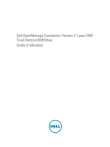
Lien public mis à jour
Le lien public vers votre chat a été mis à jour.
Caractéristiques clés
- Surveillance des événements des serveurs Dell.
- Corrélation automatique des événements.
- Lancement de la console Dell OpenManage Server Administrator (OMSA).
- Lancement de la console Dell iDRAC.
- Lancement de la console Dell CMC.
- Lancement de la console Dell EqualLogic Group Manager.
- Lancement de la console Dell PowerVault Modular Disk Storage Manager.
Questions fréquemment posées
Il fournit des capacités de lancement de console et de surveillance d'événements pour les systèmes Dell PowerEdge et PowerVault, Integrated Dell Remote Access Controller, les châssis Dell et les périphériques de stockage Dell.
Les systèmes Dell PowerEdge et Dell PowerVault de la 9e génération (9G) à la 12e génération (12G), Integrated Dell Remote Access Controller, les châssis Dell et les matrices de stockage Dell EqualLogic et Dell PowerVault MD.
Elle surveille les événements des serveurs Dell, des serveurs OOB 12G, DRAC, CMC, VRTX CMC, matrices de stockage Dell EqualLogic et Dell PowerVault MD sur la console Netcool/OMNIbus.